WordPress-temainstallation: Temainstallation i 3 steg
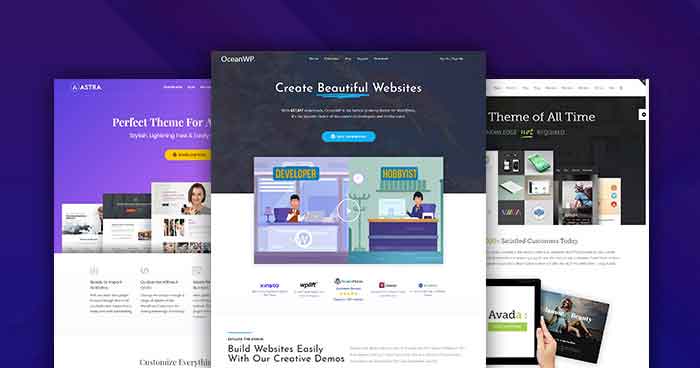
Hur installerar jag WordPress-tema? Installation av WordPress-tema Du kommer att kunna utföra processen i 3 steg med denna guide. Inställning av WordPress-tema Jag förklarar den enklaste metoden för att göra det enkelt.
Det finns 4 olika metoder för att installera dina WordPress-teman. Gratis wordpress-teman kan installeras direkt från adminpanelen. Men när du köper ett premiumtema levereras filerna till dig i rar-form.
Du kommer att bli ombedd att ladda upp filerna som överförs i form av Winrar till din webbplats först och sedan installera dem. Detta kan också kallas att installera ett WordPress-tema utifrån.
I den här guiden förklarar jag alla 3 metoder som krävs för att installera WordPress-teman, med bilder och videor.
Det är en väldigt enkel och lätt metod.
Installationsmetoder för WordPress-tema
Textinnehåll
1. Autoinställning
Du kan automatiskt installera ett WordPress-tema. Allt du behöver göra är att logga in på adminpanelen.
# Först och främst, logga in på din panel i form av din siteaddress.com/wp-admin.

# Från menyn till vänster Utseende >> Teman följ din väg.
# Sedan öppnas ett avsnitt som visar WordPress-teman. Här överst "Lägg till ny" Klicka på knappen.

# Sektionen med gratis WordPress-teman öppnas. Håll muspekaren över ett tema du gillar härifrån. "Växlingskurs" Du kan klicka för att installera temat.
# Om du har WordPress-temafiler överst på samma sida "Installera tema" Klicka på frasen och i popup-sektionen "Välj fil" Klicka på knappen.
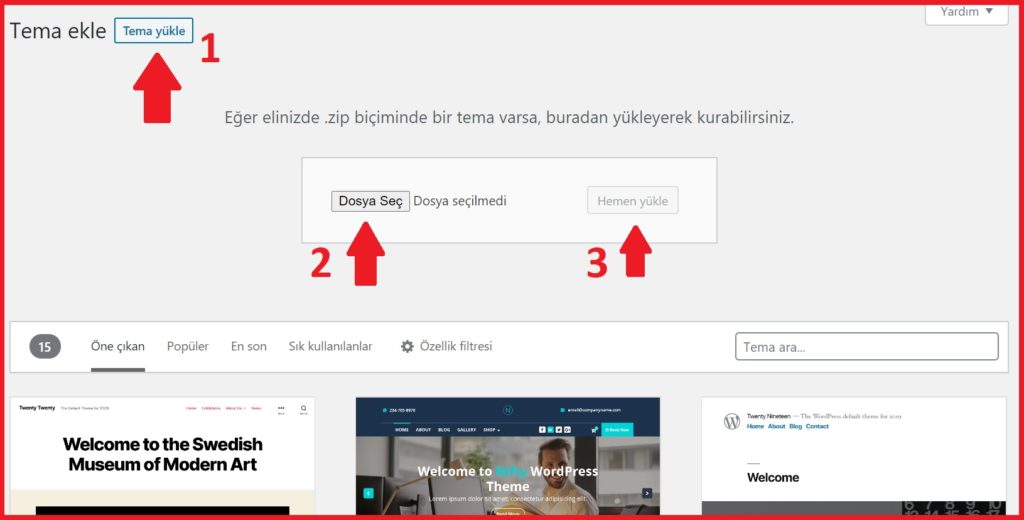
Du har slutfört installationsprocessen för WordPress-tema tack vare automatisk installation.
2. Installation med FTP
Du kan installera wordpress-tema via FTP-programmet. Detta är för avancerade användare. Men för de som vill lära sig säger jag till.
# först Ladda ner FileZilla FTP-program. Efter att ha installerat programmet, fråga efter din ftp-information från värdföretaget och anslut till ftp med programmet.
# Efter FTP-anslut ”public_html” Klicka på mappen.
# Från ditt avsnitt "wp-innehåll" Öppna mappen.
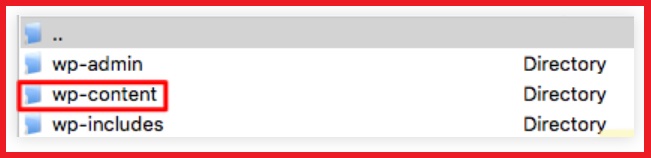
# efter "teman" Öppna mappen och dra WordPress-temafilerna dit.
# När du har utfört dessa åtgärder, följ sökvägen till din siteaddress.com/wp-admin, Utseende >> Teman Klicka på. Håll sedan muspekaren över temat du installerade. "Aktivera" Klicka på knappen.
Att göra installationsprocessen för WordPress-tema med dessa två metoder kommer att göra ditt jobb mycket.
Ibland när du installerar automatiskt installationsfel för wordpress tema möter med. Detta fel orsakas vanligtvis av webbhotellet.
När temat laddas kan det ge ett uppladdningsfel för maximal filstorlek. Om du står inför sådana problem föreslår jag att du byter webbhotell.
Om du inte känner till webbhotell Turkiets bästa värdföretag Jag föreslår att du granskar min guide.
Vanliga frågor om WordPress-teman
Jag har satt ihop vanliga frågor om WordPress-teman. Jag föreslår att du tar en titt på svaren på varje fråga, från redigering av WordPress-tema till betalda teman.
Vad är MyThemeShop? Hur får man tema?
MyThemeShop är ett företag som gör väldigt högkvalitativa och snabba wordpress-teman. Det finns också gratis WordPress-teman. Jag använder också teman för detta företag på min blogg. Jag rekomenderar.
Hur översätter man tema till turkiska?
Du kan översätta till turkiska mycket enkelt genom att installera plugin-programmet My WP Translate från MyThemeShop-webbplatsen eller din wordpress-panel.
Hur redigerar man WordPress-tema?
För att redigera WordPress-teman kan du följa sökvägen för Utseende >> Temaredigerare från adminpanelen. Bortsett från detta är det möjligt att göra visuella ändringar med avsnittet Utseende >> Anpassa.
Vilka är de bästa gratis WordPress-temanen?
De bästa gratis WordPress-temanen är relativa, men mitt råd skulle fortfarande vara MythemeShop. Företaget har många gratis WordPress-teman.
Hur tar man bort WordPress-tema?
Du kan göra wordpress-teman som du inte använder eller inte gillar genom att gå till Utseende >> Teman, klicka på det tema du vill ta bort och klicka på ta bort tema.
resultat
Du har sett installationsprocessen för WordPress-tema och detaljer. Det är en bra idé att undersöka varje plattform för att hitta ett WordPress-tema. Jag skulle råda dig att inte ignorera råden från professionella bloggare som jag.
För att jag och bloggare som jag bygger sina bloggar med de bästa teman och plugins. SEO, hastighet och rent kodade teman bör vara din anledning till preferens.
Eftersom WordPress-tematillverkning är lite av en betungande och mödosam uppgift är det rimligare att använda färdiga teman.
Att använda gratis wordpress-teman kommer inte att skada din webbplats, men om du försöker göra ett professionellt jobb rekommenderar jag dig definitivt att använda premiumteman.
Du kan specificera dina frågor i WordPress-temainstallationsguiden i kommentarsfältet nedan. Jag vill att du ska veta att jag gärna hjälper dig.
Du kan kontakta mig från kontaktmenyn för WordPress-webbplatsacceleration, wordpress-installation och nödvändiga inställningar, seo-studier, webbplatsinställning och köp av webbplatsnamn (domän-domän) och liknande tjänster.